现在使用电脑的用户是越来越多了,而电脑出现的故障也越来越多,如果遇到电脑系统出现了无法启动的问题,可以借助一键还原功能来解决问题。可能会有用户不太清楚电脑一键还原系统的方法,下面,小编就来跟大家讲解xp系统还原的操作。
虽说时间不能倒流,但是系统却可以回到以前的一个备份状态,xp系统还原就可以把系统还原到以前的一个状态,但是前提是需要有备份。该方法方便,懂得操作的用户却不多,下面,小编给大伙介绍xp系统还原的操作流程了。
xp系统怎么还原
在桌面上右击“我的电脑”,选择属性。
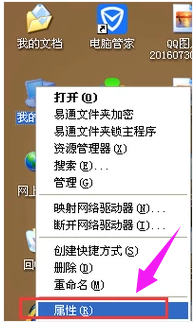
还原系统系统软件图解1
弹出“系统属性”对话框,选择“系统还原”,切换到“系统还原”选项卡。取消勾选“在所有驱动器上关闭系统还原”项,将不需要做还原操作的分区关掉还原
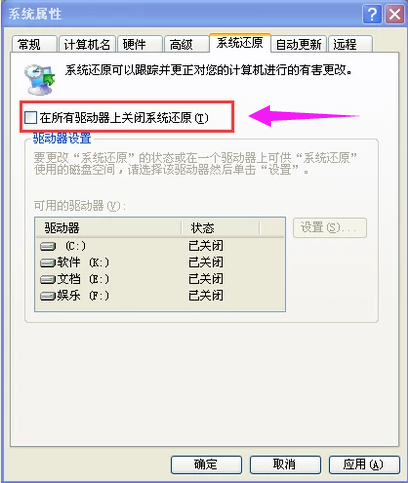
还原系统系统软件图解2
接下来就是创建系统还原点。
依次点击开始--所有程序--附件--系统工具--系统还原。

还原系统系统软件图解3
打开“欢迎使用系统还原”对话框选“创建一个还原点”,点击“下一步”。
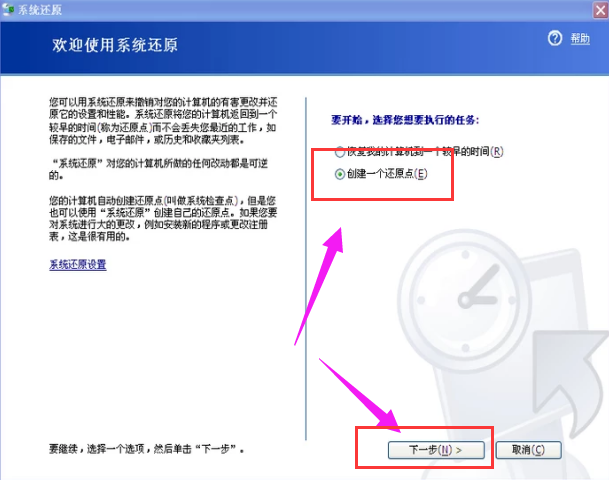
xp系统系统软件图解4
打开“创建一个还原点”对话框,在“还原描述点”文本框中,输入用来识别还原点的名称,如输入“安装软件前”,点击“创建”按钮。

还原系统系统软件图解5
出现“还原点已创建”对话框。创建好后就可以使用系统还原了,直接点击“主页”按钮返回主界面。
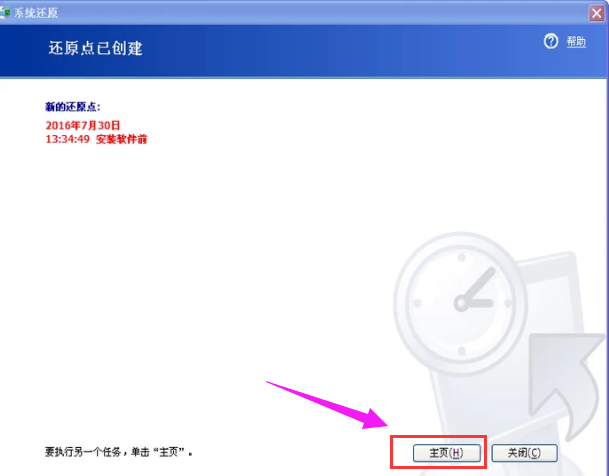
xp系统系统软件图解6
选“恢复我的计算机到一个较早的时间”,下一步。

还原系统系统软件图解7
打开“选择一个还原点”对话框,点击刚创建的还原点,点击下一步。

还原系统系统软件图解8
打开“确认还原点选择”对话框后,点击下一步,系统会进行还原。

一键还原系统软件图解9
以上就是xp系统还原的操作流程了,不懂的用户可以借鉴一下。

 2019-07-18 14:31:44
2019-07-18 14:31:44












